三星s9手机录屏功能怎么使用
三星s9是最新款的安卓手机,这款手机中有自带的录屏功能,下面小编就教大家怎么打开这个录屏功能
具体如下:
1.首先我们打开三星s9手机,进入到手机桌面之后在桌面上找到设置图标,点击打开进入手机设置
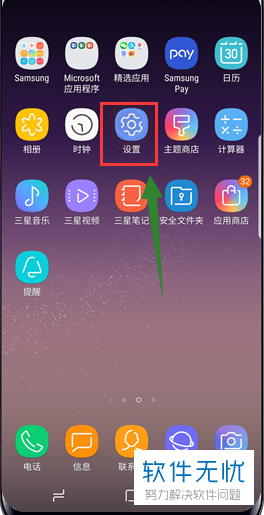
2. 进入手机设置界面之后,我们下拉界面找到高级功能选项
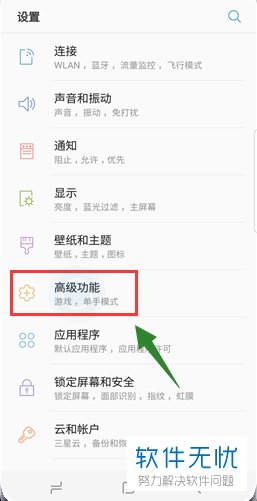
3. 然后我们就会进入到高级功能界面,在这个界面我们可以找到录制屏幕的选项
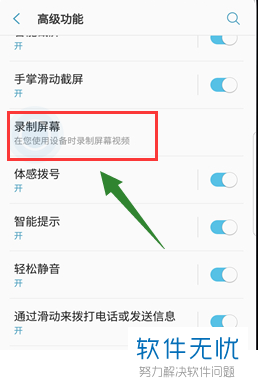
4.点击之后即可进入录制屏幕界面,在这个界面我们可以进行一些录制屏幕的设置,如果我们想要录制屏幕的同时录制声音就需要点击录制声音选项
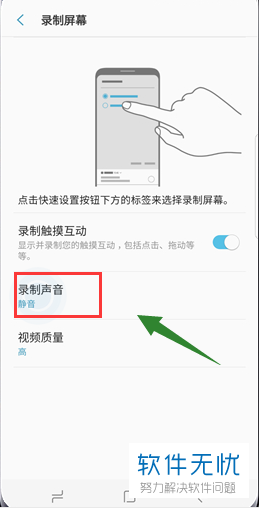
5.然后在弹出的菜单中选择系统声音,或者也可以选择系统声音和麦克风,选择麦克风就可以录制到手机附近的声音
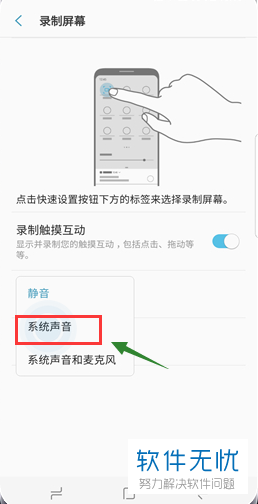
6. 设置完成之后我们在手机顶部下滑,下拉出状态栏
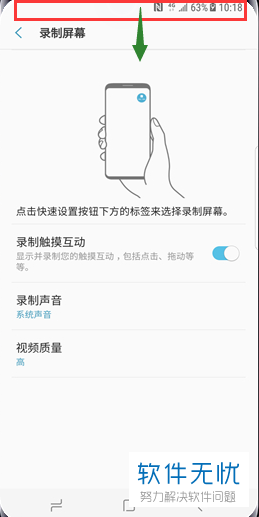
7. 在状态栏顶端的按键图标下方找到两杠的按钮,点击下拉
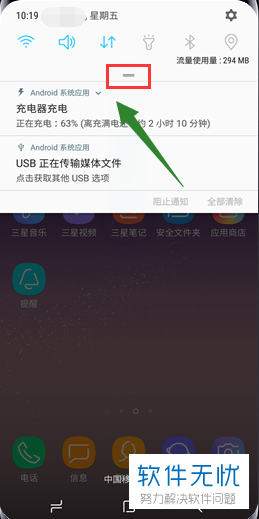
8.然后我们就会打开手机的全部快捷功能,在这个列表中可以找到截取屏幕的文字,注意不要点成图标
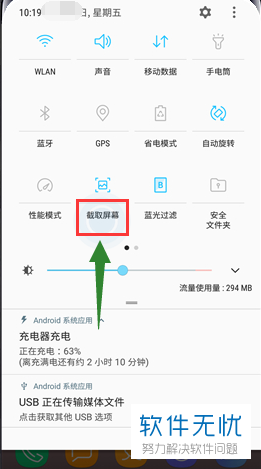
9. 点击之后会弹出来截屏模式,进入界面之后我们就可以勾选录制屏幕
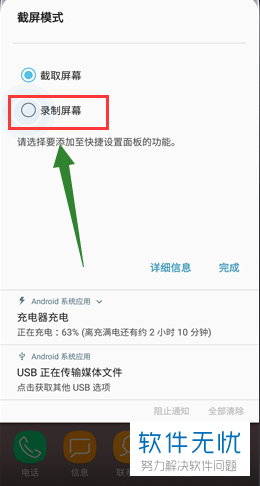
10. 勾选完成之后我们就可以点击界面右下角的完成按钮
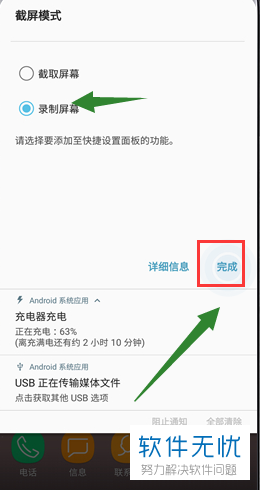
11. 然后手机会弹出录制屏幕的隐私协议界面,我们需要在这个界面点击同意按钮才可以进行录制
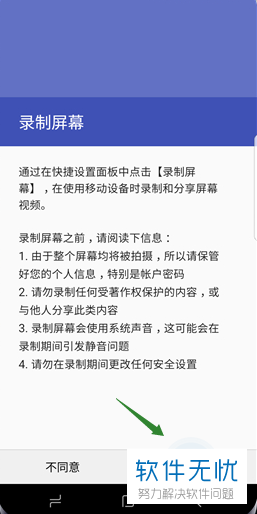
12. 同意协议之后就会弹出访问权限许可的窗口,我们点击总是允许按钮
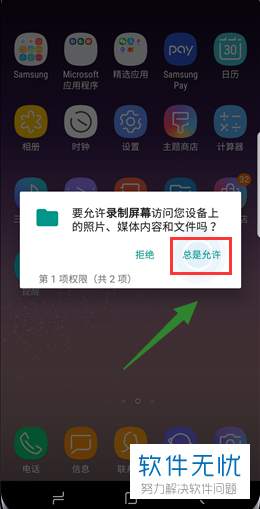
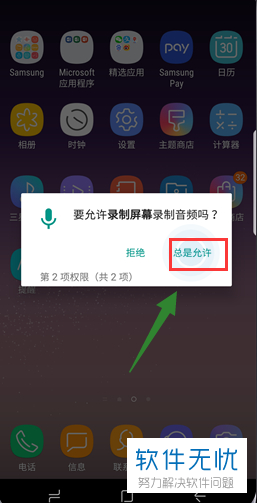
13. 全部设置完成之后我们再次在手机顶端下拉,打开状态栏之后就可以看到原来图标变成了录制屏幕
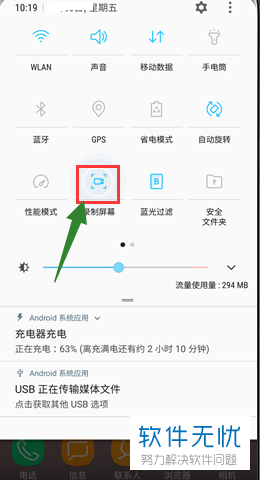
14. 我们只要点击这个图标,即可开始录制屏幕,在桌面上还可以看到有录制时间和停止按钮
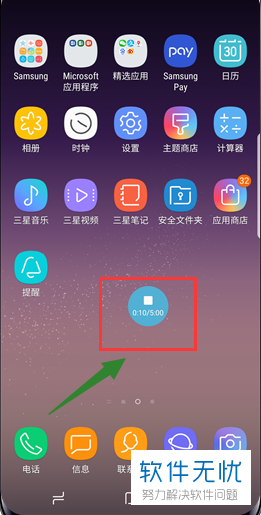
以上就是三星s9手机自带的录制功能的使用方法
分享:
相关推荐
- 【其他】 WPS文字扩展名 04-28
- 【其他】 WPS文字可以一次性删除所有批注内容吗 04-28
- 【其他】 WPS文字校对功能 04-28
- 【其他】 WPS文字间隔距离怎么设置 04-28
- 【其他】 WPS文字间距怎么调整一致 04-28
- 【其他】 WPS文字加框怎么设置 04-28
- 【其他】 WPS文字镜像反转怎么弄 04-28
- 【其他】 WPS文字格式刷怎么用 04-28
- 【其他】 哔哩哔哩漫画怎么更换个人装扮 04-28
- 【其他】 WPS文字滚动播放 04-28
本周热门
-
iphone序列号查询官方入口在哪里 2024/04/11
-
oppo云服务平台登录入口 2020/05/18
-
输入手机号一键查询快递入口网址大全 2024/04/11
-
mbti官网免费版2024入口 2024/04/11
-
outlook邮箱怎么改密码 2024/01/02
-
光信号灯不亮是怎么回事 2024/04/15
-
苹果官网序列号查询入口 2023/03/04
-
计算器上各个键的名称及功能介绍大全 2023/02/21
本月热门
-
iphone序列号查询官方入口在哪里 2024/04/11
-
输入手机号一键查询快递入口网址大全 2024/04/11
-
oppo云服务平台登录入口 2020/05/18
-
mbti官网免费版2024入口 2024/04/11
-
outlook邮箱怎么改密码 2024/01/02
-
苹果官网序列号查询入口 2023/03/04
-
光信号灯不亮是怎么回事 2024/04/15
-
fishbowl鱼缸测试网址 2024/04/15
-
计算器上各个键的名称及功能介绍大全 2023/02/21
-
正负号±怎么打 2024/01/08











